

У Windows більшість команд виконують за допомогою мишки, із якою зв’язаний графічний елемент керування – вказівник або курсор мишки.
Основні дії керування за допомогою мишки:
|
Одиночний натиск лівою (основною) клавішею мишки виокремлює об’єкт. Для виокремлення декількох об’єктів можна:
| |||||||
| Одиночний натиск правою (допоміжною) клавішею на об’єкті викликає контекстне меню стосовно дій до даного об’єкта. | |||||||
| Подвійний натиск лівою клавішею мишки на піктограмі дозволяє запустити на виконання відповідну програму або відкрити папку чи документ. | |||||||
| Перетягування виокремленого об’єкта при натиснутій лівій клавіші. |
Піктограми та ярлики можна пересувати по робочому столу. Для цього потрібно виокремити об’єкт, натиснути ще раз, і не відпускаючи клавішу мишки, потягнути піктограму в бік.
![]()
Для впорядкування графічних об’єктів на столі потрібно на пустому місці поля натиснути правою клавішею й обрати в контекстному меню пункт Упорядочить значки. У підменю обирається спосіб впорядкування.
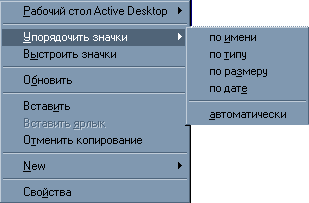
При виборі пункту Автоматически можна задіяти або вимкнути режим автоматичного впорядкування піктограм на столі. Про вмикання або вимикання режиму можна судити по галочці біля команди.
Для створення нового документа або ярлика на робочому полі потрібно натиснути правою кнопкою на вільному місці поля і вибрати пункт Создать.
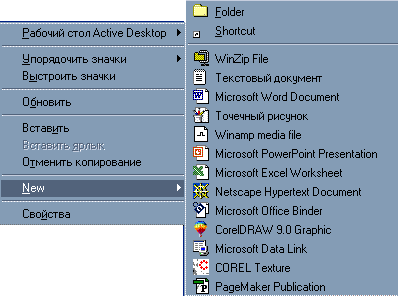
![]()
Серед різноманіття піктограм на робочому полі знаходиться піктограма Корзина, в яку поміщаються всі документи після знищення. Піктограма корзини має різний вигляд:
![]() - пуста корзина;
- пуста корзина; ![]() - заповнена корзина.
- заповнена корзина.
Для очищення корзини від усього вмісту можна натиснути на її піктограмі правою клавішею мишки і вибрати пункт Очистить корзину.
Для перегляду вмісту корзини двічі натисніть на її піктограмі. У вікні папки Корзина можна вибрати файли, які виявилися потрібними і виконати команду Файлà Восстановить. Файл відновлюється у тому ж самому місці, звідки був знищений. Окремі файли, які дійсно не будуть вже потрібними, виокремлюють і виконують команду Файлà Удалить. Для остаточного знищення всього вмісту виконують команду Файлà Очистить корзину.
Для налаштування властивостей корзини натисніть на її піктограмі правою клавішею і у контекстному меню виберіть пункт Свойства.
В діалоговому вікні Свойства: Корзина можна встановити ємність корзини у відсотковому складі від загальної ємності вінчестера. Якщо вибрати пункт Единые параметры для всех дисков, параметри налаштування корзини будуть встановлені єдиними для всіх логічних дисків вінчестера.
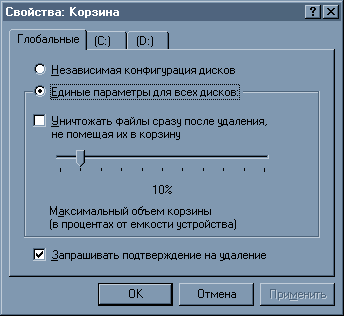
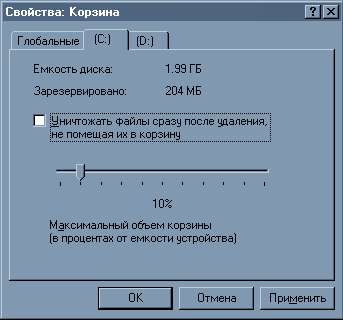
Опція Независимая конфігурація дисков дозволяє встановити параметри корзини для кожного логічного диска окремо.
Радимо не вмикати опцію, відносно знищення файлів без розміщення їх у корзину і навпаки зробити активною опцію підтвердження відносно знищення об’єкта. Від необдуманої дії ніхто не застрахований.
![]()